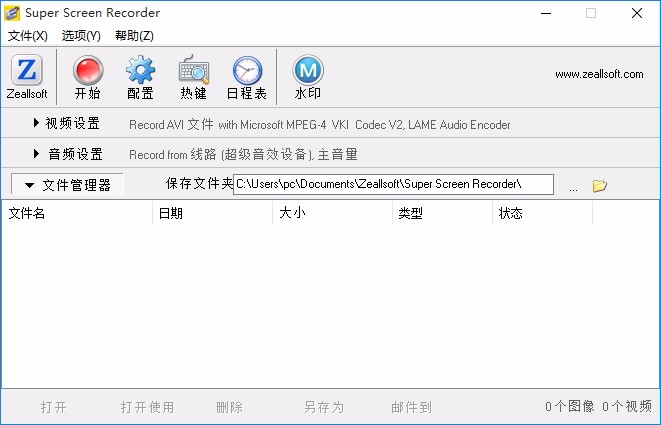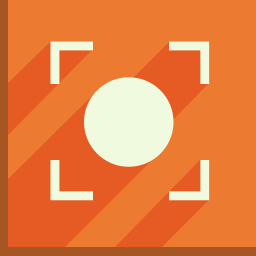Zeallsoft Super Screen Recorder(屏幕录像机) v5.1 中文版
Zeallsoft Super Screen
Recorder是一款非常专业且优秀的屏幕录像机,通过这款软件,可帮助用户快速录制电脑屏幕,可录制电脑屏幕上的任何区域,也可直接对整个屏幕进行录制,便于用户根据实际需要灵活进行选择,不仅可以录制视频,还可以录制声音,满足您对屏幕录制的不同需求,在录制前,可自定义视频和音频设置,输出您满意的文件效果,提供文件管理器,可将录制后的文件统一进行管理,使用起来非常方便,还可为录制后的视频文件添加水印,欢迎有需要的用户下载体验
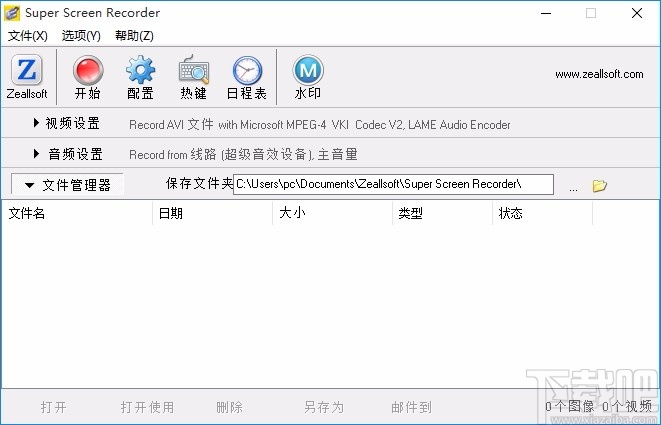
基本简介
Super Screen Recorder 是一个专业的屏幕录像软件。它可以帮助您轻松地从屏幕上创造出高品质的视频。你可以用它来进行演示,解释一个想法,培养观众,使知识或创建截屏,演示文稿,很快教学录像,动画教程和培训视频。Super Screen Recorder 可以很容易完成。捕捉视频在许多不同的文件格式,包括AVI,WMV等格式。你甚至可以捕捉屏幕音成AVI,由电脑麦克风,扬声器和线路而定。当你录制完成后你可以增加你自己的水印图像等。
软件功能
记录屏幕活动的不同方法
录制全屏,活动窗口,部分桌面,网络等视频。捕获一些图片以训练视频。从Windows任务管理器录制视频,录制框将自动设置区域。

自动添加文本和图像徽标水印
它允许您将文本,PNG图片,个性化签名,公司徽标实时嵌入到视频中。调整设置-颜色,大小,不透明度,旋转度等。这是保护视频版权的绝佳解决方案。单击此处了解更多信息。

高清画质屏幕录像机
您可以以720p(1280x720)或1080p(1920x1080)高清画质捕获屏幕。同样,您可以输出高清视频。使用其导出选项将高清视频文件刻录到DVD或在线共享。

将您的视频分享到YouTube,Facebook,Twitter
预先定义的视频大小将使您更轻松地进行屏幕投射,包括360p(640x360)480p(854x480)720p(1280x720)1080p(1920x1080)。只需选择多个预设之一即可准备要上传到YouTube的屏幕视频。

从麦克风录制声音
有时您可能需要录制演示视频并录制自己在麦克风中读的短篇小说,或者您想录制桌面屏幕并添加一些自己喜欢的音乐。使用屏幕录制程序,您可以轻松完成所有操作。

多种视频和音频压缩
您可以轻松缩小视频文件的大文件大小。您可以选择其他编解码器(压缩器)来录制视频。您可以选择计算机中可用的任何编解码器。更改压缩选项,例如质量,关键帧速率等。

简单定义快捷键
您可以为开始记录,暂停记录和停止记录定义热键。按键开始记录,按键暂停记录,按键停止记录。

小文件大小并保持高质量
您确实需要缩小捕获视频的尺寸并保持高质量。如果您想在youtube,移动设备,在线媒体上观看视频,那么减小视频尺寸是绝对必要的。

强大的文件管理器
如果您要录制很多要管理的视频文件,则此功能非常适合您。您可以删除,打开,移动和共享视频文件。并在文件管理器上查看视频的时长,文件大小并创建时间。

计划记录任务
您可以配置录制的开始捕获和结束捕获时间,它将在您设置的时间自动录制屏幕视频。现在您可以执行其他工作,而无需进行处理。

软件特色
支持不同的视频格式,录制后输出指定格式的视频文件
支持视频压缩和音频压缩,并可自定义设置压缩参数
可录制音频,对电脑设备声音进行录制
可设置音频输入时的音量以及音频格式
可查看录制好的文件的名称、日期、大小等信息
可自定义设置保存目录,便于保存录制后的文件
可自动统计录制后的文件,自动且准确的进行显示
可随Windows启动时自动启动该软件
捕获图像后可自动播放声音,还可捕获光标
播放录制好的文件时可最小化到托盘
可自定义设置快捷键,使得屏幕录制更加方便
支持定时自动录制,在指定时间即可自动进行录制
使用方法
1、打开软件,进入软件主界面,运行界面如下图所示
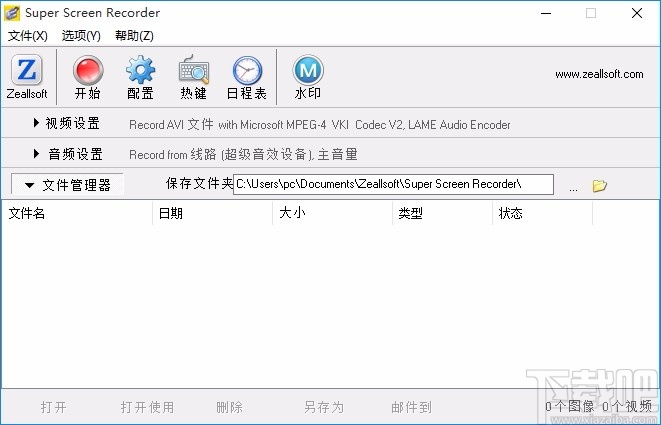
2、视频设置,可对输出格式进行设置,选择需要的输出格式
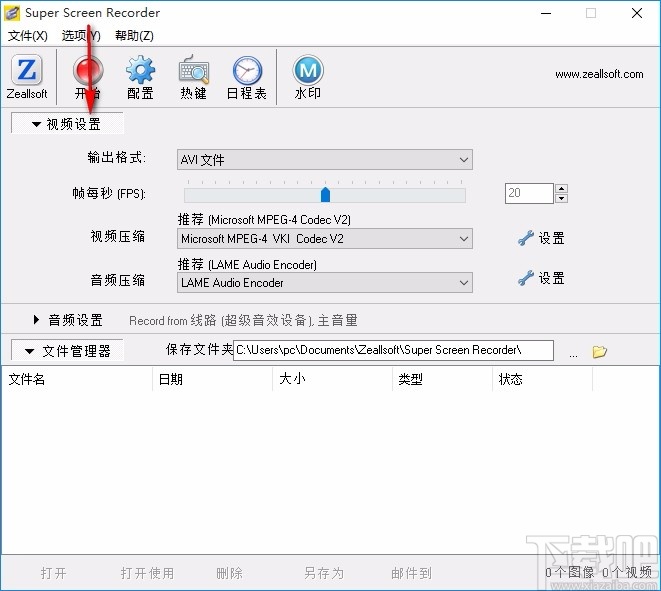
3、设置帧每秒,滑动蓝色按钮即可进行设置,并可显示对应的数值
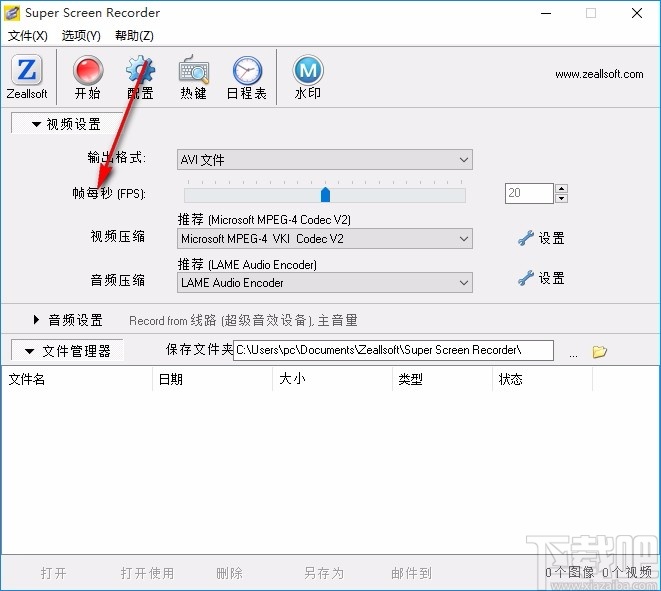
4、可选择设置视频压缩,也可选择设置音频压缩,自由进行选择
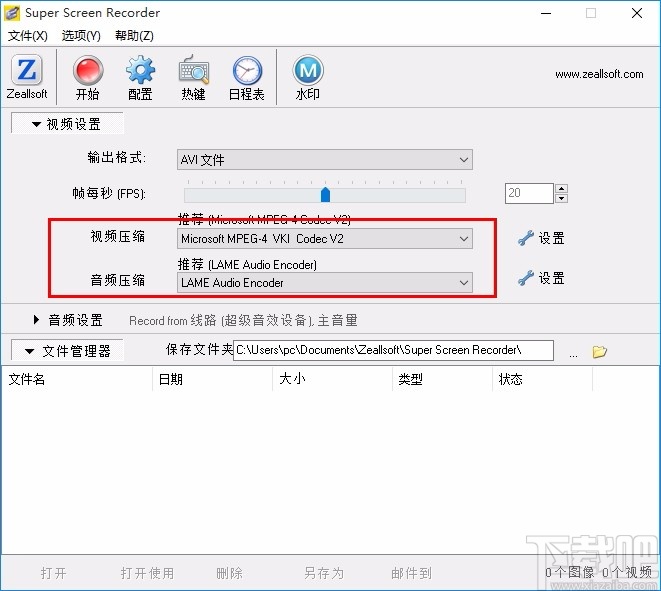
5、选择相应的压缩选项,并可对其进行设置
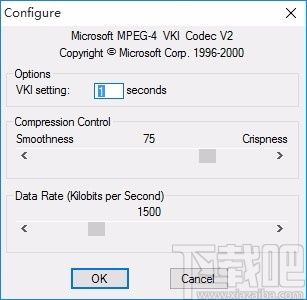
6、音频设置,可选择音频设置、音频输入以及音频格式
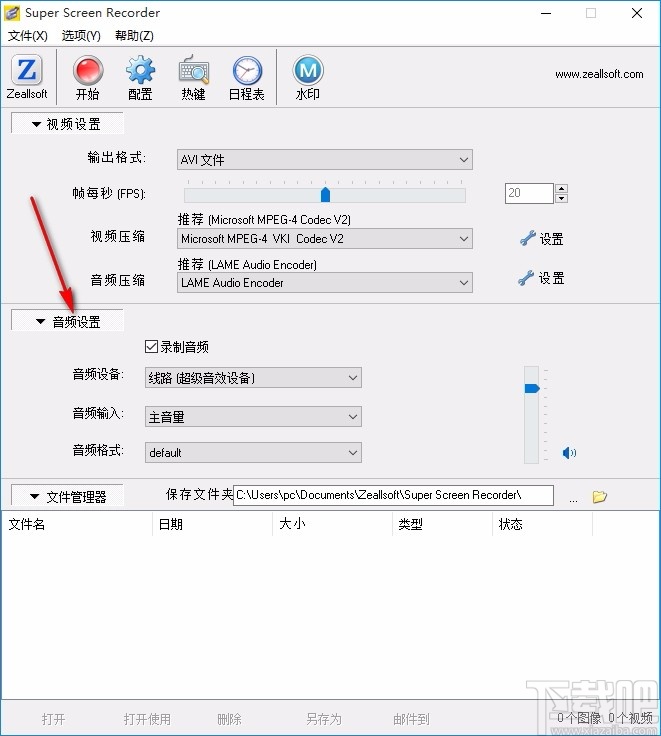
7、设置保存文件夹,点击省略号按钮,选择一个文件夹进行设置
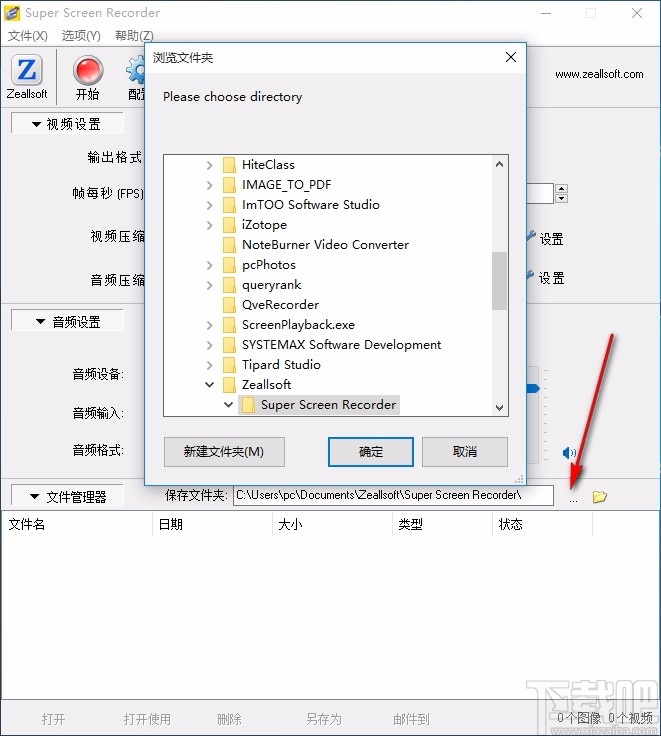
8、打开设置界面,选择相应的选项,勾选即可进行选择
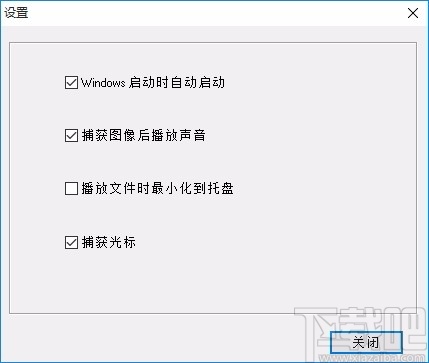
9、键盘选项,可设置录制、暂停/恢复、停止、快照等快捷键
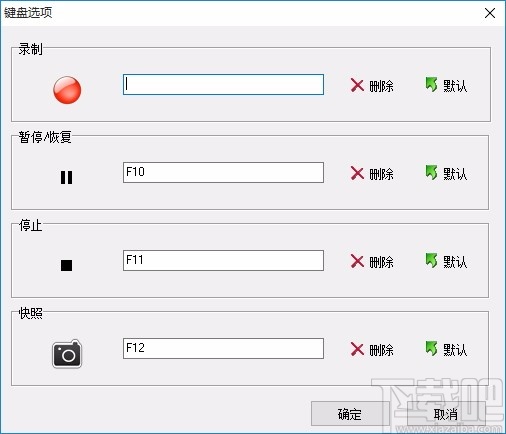
10、日程表,可设置录制开始时间和设置录制停止时间
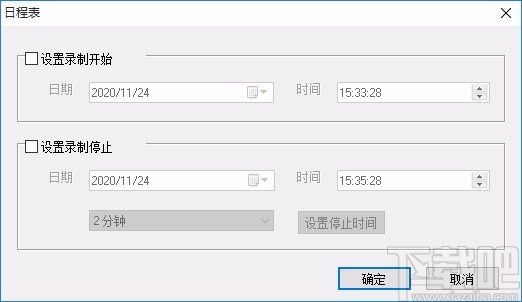
11、水印,可选择添加水印到视频,根据需要进行选择
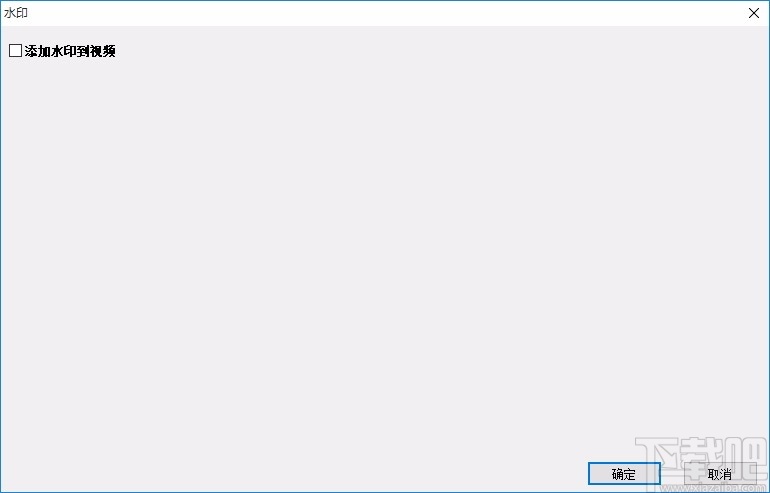
12、完成相关设置后,点击开始,即可快速进行录制
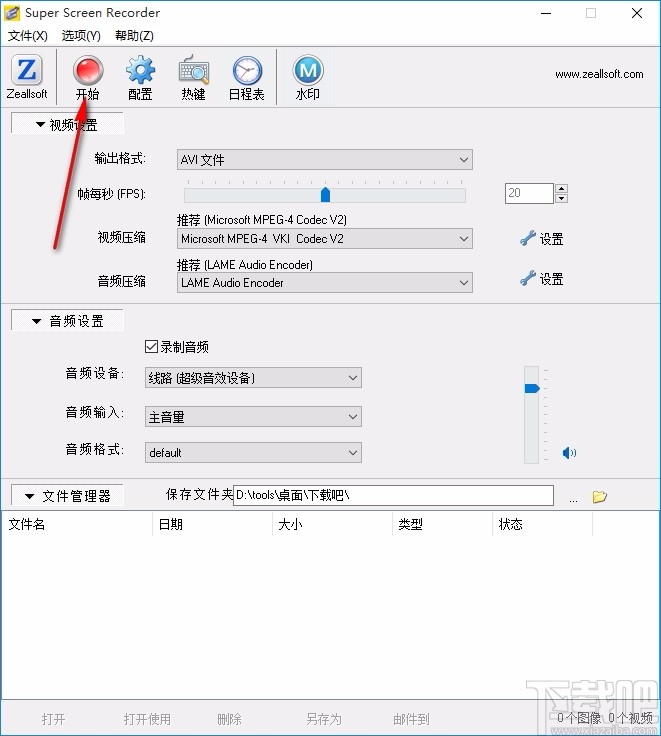
13、录制工具,可选择录制、图像等,方便又快捷
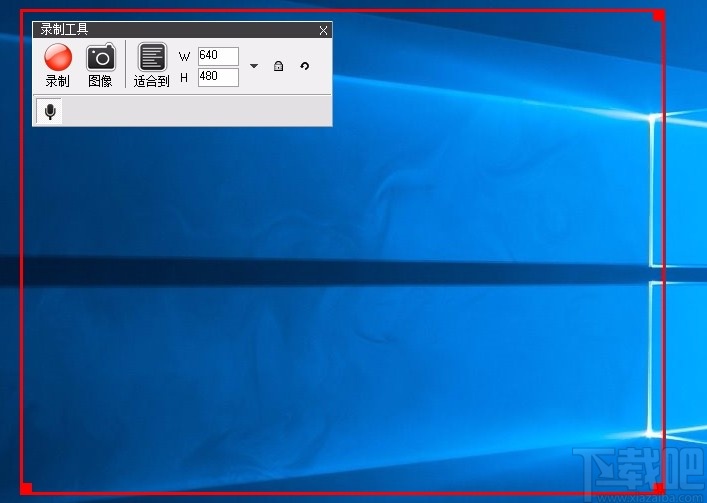
14、点击停止录制,也可随时点击暂停按钮,即可结束录制
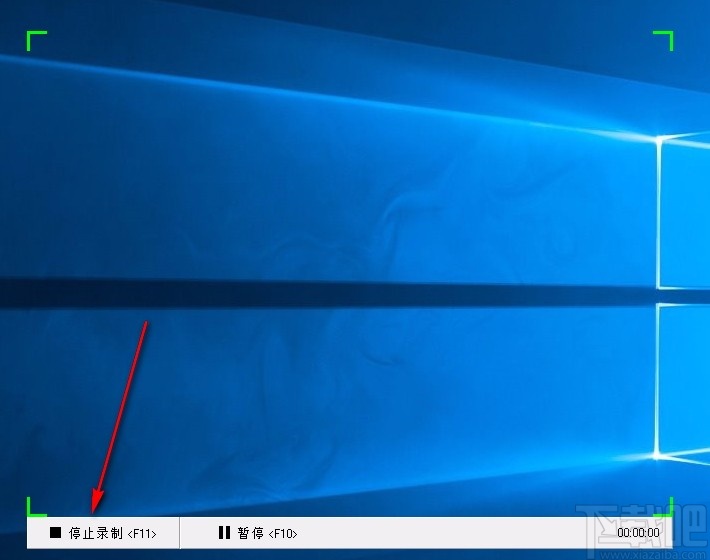
15、录制后的文件可在软件界面进行查看,对文件进行管理
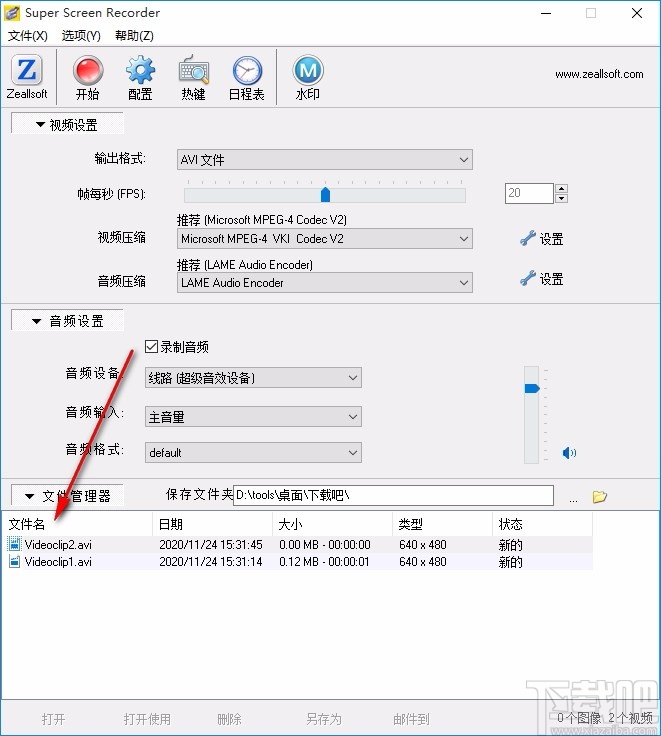
16、也可在设置的输出目录中查看录制后的视频文件
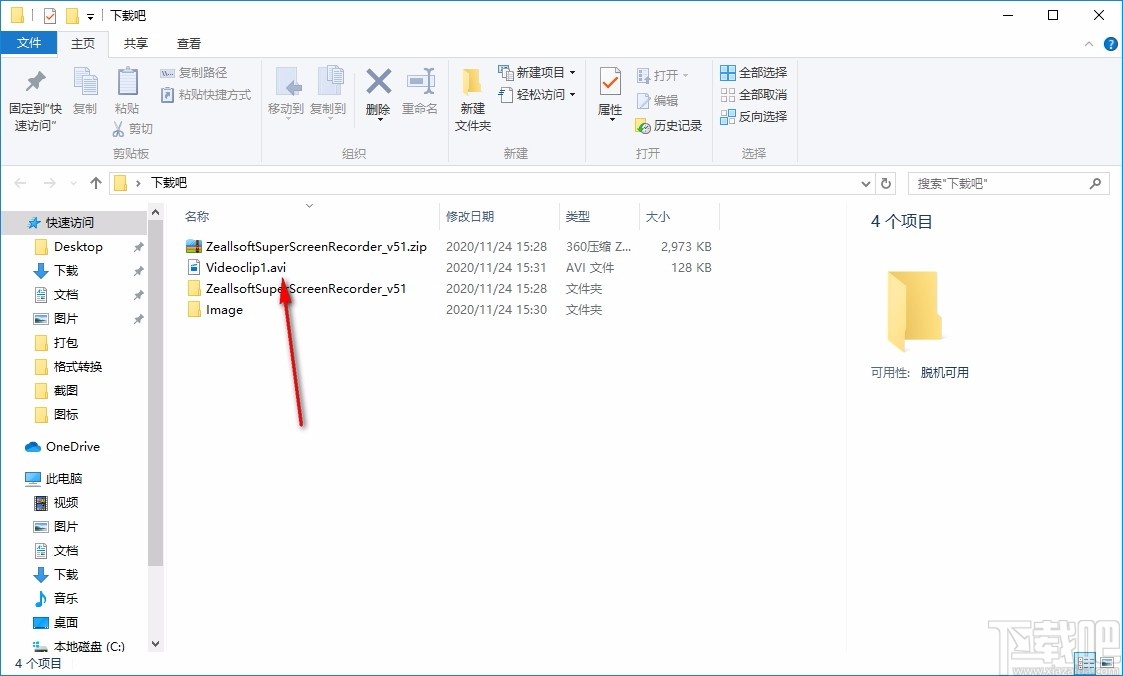
官方教程
如何从桌面屏幕捕获屏幕到视频文件?
超级屏幕录像机是您的最佳选择。录像机的屏幕是一种屏幕记录软件,使您可以在计算机屏幕上记录所有活动。使用画外音录制截屏视频,以制作视频软件指南,用于教程,演示和演示的高质量视频。该软件为想要在PC屏幕上记录屏幕活动并将其保存为演示视频文件的用户提供了一种解决方案。轻松快速地将屏幕录制为视频,单击几下即可捕获鼠标移动并捕获来自麦克风或PC声卡的音频。您可以将培训视频保存为AVI或WMV文件。从您的电脑屏幕上捕捉精彩的视频,并立即与您的朋友在Facebook或YouTube上分享。
捕获屏幕到视频指南
步骤1:下载并安装屏幕录像机
下载屏幕录像机-视频软件的捕获屏幕。下载完成后,运行ssrsetup.exe文件以安装程序。
步骤2:打开软件并打开屏幕录制工具
启动屏幕录像机,然后单击工具栏上的“开始”按钮。屏幕记录框将显示。
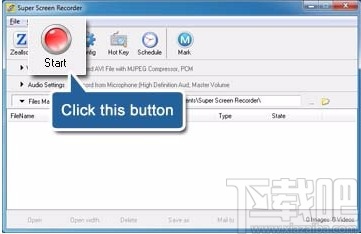
步骤3:调整记录框大小并适合目标窗口
单击“适合”按钮调整记录框的大小,记录框将自动调整大小并适合目标窗口的大小。
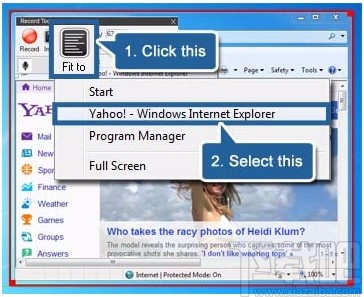
第4步:点击“录制”按钮开始录制视频屏幕
单击“记录”按钮开始记录,或按“ F9”开始记录。屏幕录像机将把您的鼠标移动和音频记录到视频文件中。
如果要停止录制视频,可以单击“停止”按钮停止录制,或按“ F11”停止录制。
例如,您想录制一个演示视频,介绍“如何使用yahoo”。
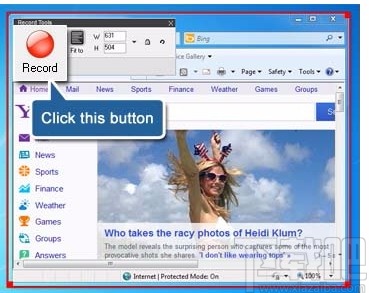
步骤5:观看您的视频文件
视频录制过程停止后。从“文件管理器”中选择视频,然后单击“打开”按钮观看您的视频文件。就这样!因此,现在您知道如何使用Zeallsoft Super Screen Recorder快速录制屏幕到视频!
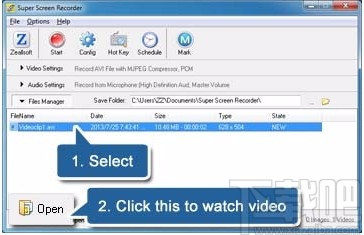
如何将屏幕记录到视频文件并添加图像徽标?
步骤1:首先,请下载适用于Windows的超级屏幕录像机,安装它,然后在需要捕获屏幕视频时简单地运行它。
第2步:点击水位标记上的工具栏按钮,水印设置窗口将显示。
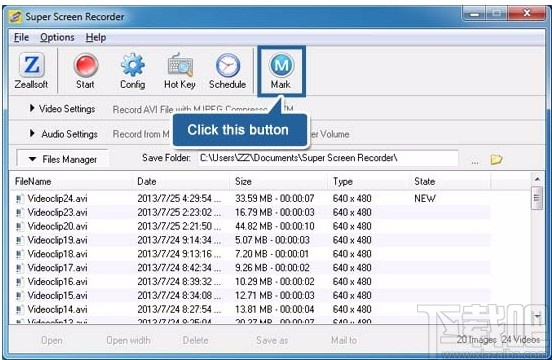
步骤3:现在您在面板上有四个选项:
1.设置位置:您可以设置水印的位置并对其进行平铺。
2.在屏幕视频上添加文本水印:您可以设置文本的字体,大小,样式和不透明度。
3.在录制视频上添加图像:我们建议您选择带有Alpha通道的PNG文件,如下所示:
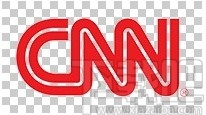
您可以设置图像尺寸,图像出现位置和图像不透明度。
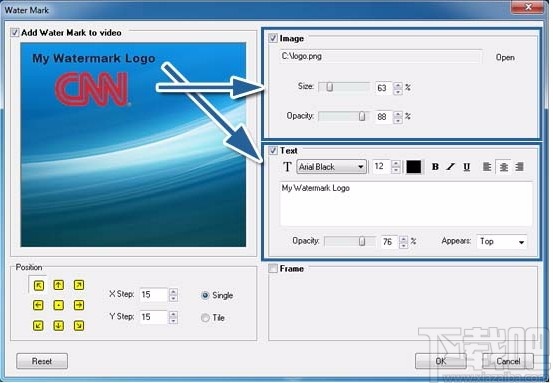
4.在文本或照片水印下设置背景框:您可以设置边框大小,背景颜色和框不透明度。
步骤4:您可以按照所需的确切方式捕获桌面屏幕:更改输出格式(AVI文件或WMV文件),设置每秒帧速(FPS),选择视频压缩器并设置压缩率。
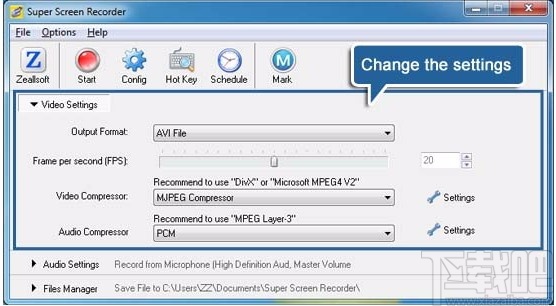
步骤5:确定,单击“开始”按钮以打开记录框。例如,我们要录制有关“如何使用Google搜索”视频的视频,并在该视频中添加水印。
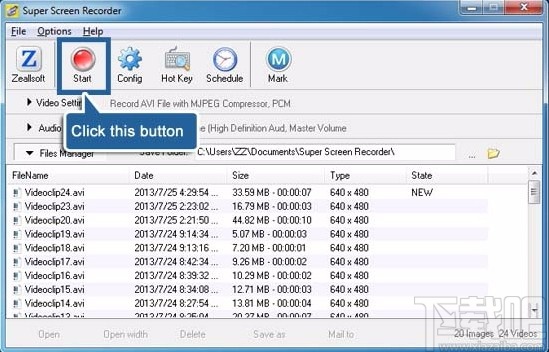
第6步:然后运行Google Chrome或IE浏览器,然后转到http://www.google.com网站。单击工具栏上的“适合”按钮,然后在下拉列表上选择“ Google-Windows Internet Explorer”。记录框将调整大小并适合浏览器窗口大小。单击“记录”按钮开始记录,或按键开始记录。您正在演示“如何使用Google搜索”的视频。
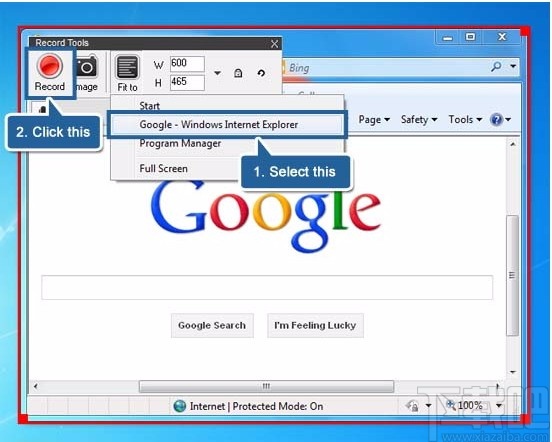
步骤7:如果要停止录制视频,可以单击录制框底部的“停止”按钮停止录制,或者只需按停止录制。
最后,您可以在文件管理器中找到视频文件,打开该文件,您可以观看您的培训视频。此屏幕视频文件已添加水印,现在您可以与家人和朋友分享到YouTube,Twitter或Facebook。
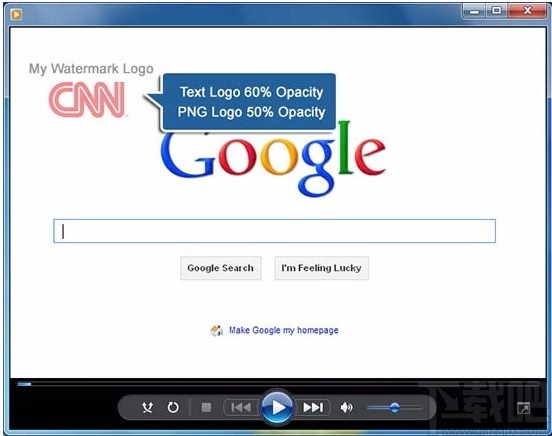
使用超级屏幕录像机将屏幕录制为视频
超级屏幕录像机将为您提供帮助。它是为视频屏幕录制软件设计的。您可以将全屏录制到视频,也可以将部分屏幕录制到视频。创建一个屏幕视频,并在演示,教学或演示中添加优美的音乐。将屏幕视频上传并分享给youTube,facebook或twitter。屏幕录像机是录制屏幕视频的最佳工具。以下指南将教您如何使用屏幕录制软件来录制屏幕。
1.下载并安装超级屏幕录像机
单击此处下载超级屏幕录像机。在计算机上安装软件。并启动软件。
2.视频设置
单击视频设置以展开面板。从“输出格式”中选择avi文件,然后选择“视频压缩器”和“音频压缩器”。(我们建议对音频使用“ DivX”编码器和“ LAME音频编码器”)
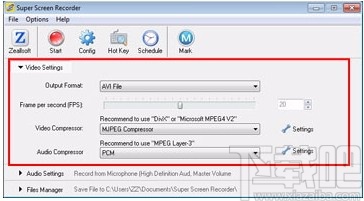
3.音频设置
单击音频设置以展开面板。如果要在录制屏幕中包含音频,请选择“录制音频”。并选择音频设备,音频输入和音频格式。
在右侧,您可以调整音频的音量。
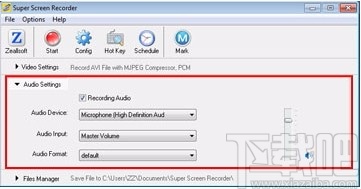
4.开始录制屏幕
单击“开始”按钮以打开“记录工具”,并调整“记录”窗口的大小,并适合屏幕大小。单击“记录”按钮开始记录屏幕。
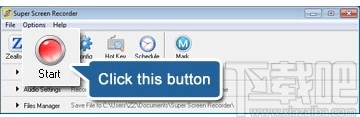
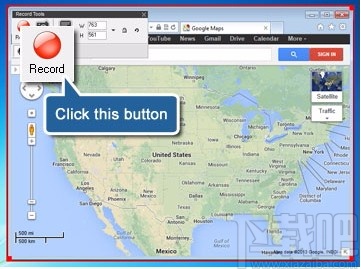
5.播放屏幕视频
单击文件管理器以展开面板。选择屏幕视频,然后单击“打开”按钮进行播放。本教程已完成,非常简单!您可以下载并享受它。
如何录制截屏视频?
如果要录制截屏视频到视频文件并在PC上播放。您可以使用Zeallsoft屏幕录像机来录制截屏视频。这是一个易于使用的截屏视频录制软件。仅需几个步骤即可完成此截屏视频录像并添加PC麦克风的画外音。请从以下步骤中学习。
步骤1:下载并安装截屏录像机
免费下载zeallsoft屏幕录像机并安装。
第2步:调整视频和音频设置
启动屏幕录像机,然后选择视频设置。如果要将屏幕记录为avi文件,则选择“输出格式”中的“ AVI文件”。您可以调整“ FPS”,“视频压缩器”和“音频压缩器”。
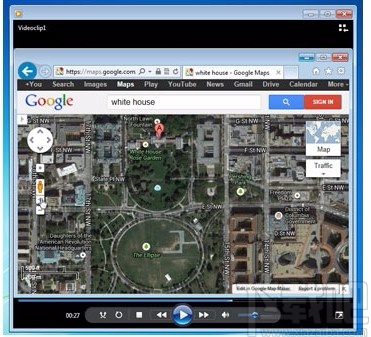
步骤3:将旁白添加到截屏视频中
选择音频设置。如果要录制音频,请选择“录制音频”。您可以调整音量。
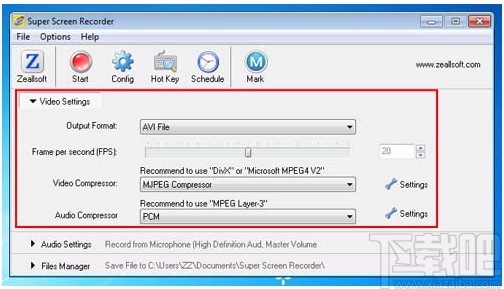
步骤4:状态记录截屏
单击“开始”按钮以显示记录工具,并调整此工具的大小。
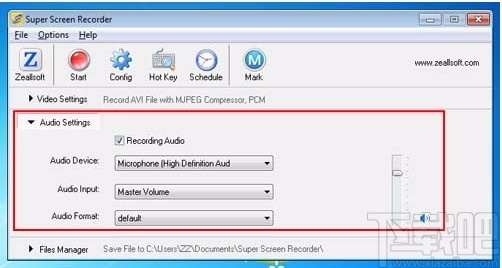
单击“记录”按钮以开始录像截屏。现在,屏幕视频正在录制。如果要停止它,则单击“停止记录”按钮以停止屏幕录像。
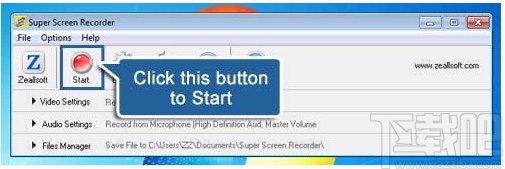
步骤5:播放截屏视频
双击文件管理器上的记录文件,您的默认播放器将播放此截屏视频。现在您可以观看录制的视频。

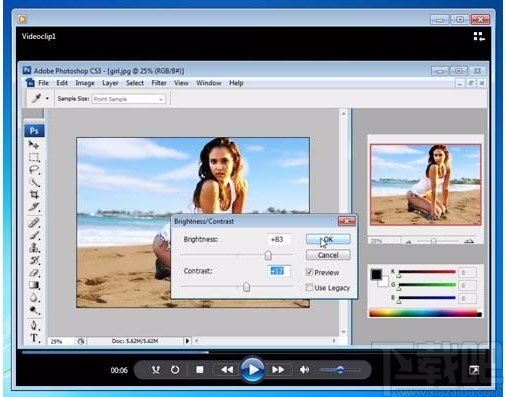
-
熊猫TV录制助手
272 KB/2020-08-17熊猫TV录制助手是一款专为熊猫TV制作的免费绿色录制软件,主要服务水友,录制自己喜欢的PandaTV上的主播所直播的内容,用户只需要输入房间号就能录制正在直播的视频,方便快捷。
-
TinyTask
21 KB/2020-08-17TinyTask是一个国外流行的绿色免费软件,快速录制和回放您上次计算机操作的全过程。程序只有32kb,不安装也不触及你的注册表或系统文件夹。新增功能:添加exe编译器,你可以把录制的内容生...
-
LICEcap屏幕录像软件
208 KB/2020-08-17LICEcap屏幕录像软件是一款简洁易用的动画屏幕录制软件。直观易用,功能灵活,支持Windows和OSX。其设计思想是轻量级、适当功能、高性能。除支持.GIF动画外,LICEcap还支持自身的无损.LCF文件格式。
-
花爪录像
4.95 MB/2020-08-17花爪录像(原桌面录像精灵)是一款简洁易用的屏幕录像软件,能够让您得心应手地将您的屏幕显示、话筒输入、扬声器音频等记录为AVI视频文件。提供录制整个屏幕、录制选择区域、录制固定区域等
-
Screen GIF
1.92 MB/2020-08-17ScreenGIF是一款Gif动画录制工具。ScreenGIF允许你直接从你的屏幕捕捉GIF图像。你可以使用ScreenGIF来捕获你当前屏幕发生的事情或操作,然后直接保存为GIF格式的动画图像。
-
摄像头录像大师
19.78 MB/2020-08-17摄像头录像大师是一款专业的摄像头录像软件,摄像头录像大师一款实用的摄像头监控软件,为很多小商店或家庭提供了最经济的监控方案,使用普通USB聊天摄像头来实现实时监控,压缩比率高,生成的文件小,可以显示时间码,硬盘空间不足也可以删除旧文件
-
鹰眼摄像头监控录像软件
1.38 MB/2020-08-17鹰眼摄像头监控录像软件是一款可以直接利用电脑摄像头或者外接摄像头进行监控录像的软件,操作简单功能强大,录制文件体积小,支持开机自动录像,隐藏录像,分段分时录像,多路摄像头同时录像。
-
游戏录像专家
18.88 MB/2020-08-17游戏录制专家免费版是一款操作简单,功能强大并且完全免费的游戏录像工具。游戏录像专家支持摄像头和游戏的一起录制,同时也支持边玩游戏边直播游戏画面,让您与朋友一同分享乐趣。
- 一周最热
- 总排行榜
-
2
BB FlashBack Express
-
3
Apowersoft Screen Recorder Pro
-
4
ZD Soft Screen Recorder
-
5
超级捕快
-
6
黑金屏幕录像专家
-
7
鹰眼摄像头监控录像软件
-
8
Bandicam班迪录屏
-
9
ScreenToGif
-
10
熊猫TV录制助手
-
2
老式水果机下载手机版
-
3
六合宝典最新版2025
-
4
天天炸翻天最新版2025
-
5
娱乐棋牌2025最新版
-
6
可以一起玩的棋牌2025
-
7
可以支付宝花呗充值的棋牌2025
-
8
欢乐拼三张必闷版2025
-
9
火萤棋牌2025官方版
-
10
777水果机免费单机版
您可能感兴趣的专题
-

男生必备
男生们看过来!
-

安卓装机必备
-

女生必备
女生必备app是拥有众多女性用户的手机软件,作为一个女生,生活中像淘宝、京东这类线上购物软件可以说是少不了的,小红书这种穿搭、化妆分享平台也很受欢迎,类似于西柚大姨妈、美柚这种专为女生打造的生理期app更是手机必备,还有大家用的最多拍照美颜app是绝对不能忘记的,除此之外对于一些追星女孩来说,微博也是一个必不可少的软件。超多女生必备软件尽在下载吧!
-

迅雷看看使用教程
迅雷看看播放器是一款多功能在线高清多媒体视频播放器,支持本地播放与在线视频点播,采用P2P点对点传输技术,可以在线流畅观看高清晰电影。不仅如此,迅雷看看不断完善用户交互和在线产品体验,让您的工作与生活充满乐趣。
-

驱动精灵
驱动精灵是一款集驱动管理和硬件检测于一体的、专业级的驱动管理和维护工具。驱动精灵为用户提供驱动备份、恢复、安装、删除、在线更新等实用功能,也是大家日常生活中经常用到的实用型软件之一了。
-

拼音输入法
对于电脑文字输入,拼音输入法是一种非常受欢迎的输入法,搜狗拼音输入法、百度拼音输入法、QQ拼音输入法、谷歌拼音输入法、紫光拼音输入法、智能拼音输入法等,你在用哪款呢?一款好用适合自己的拼音输入法一定对您平时帮助很大!下载吧收集了最热门国人最喜欢用的拼音输入法给大家。
-

b站哔哩哔哩怎么使用
很多人都喜欢在b站哔哩哔哩上观看视频,不单是因为可以提前看到一些视频资源,B站的一些弹幕、评论的玩法也是被网友们玩坏了!下面下载吧小编带来了b站哔哩哔哩怎么使用的教程合集!希望能帮到你啦!
-

抖音短视频app
抖音短视频app,这里汇聚全球潮流音乐,搭配舞蹈、表演等内容形式,还有超多原创特效、滤镜、场景切换帮你一秒变大片,为你打造刷爆朋友圈的魔性短视频。脑洞有多大,舞台就有多大!好玩的人都在这儿!